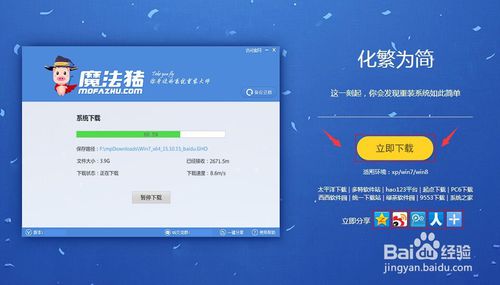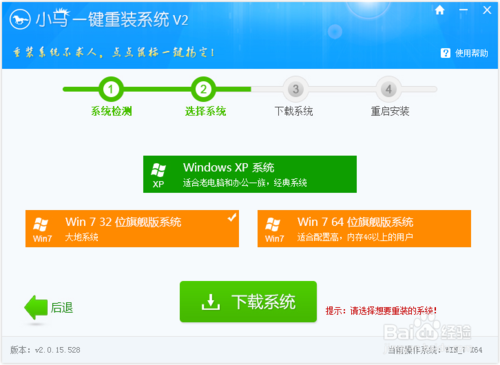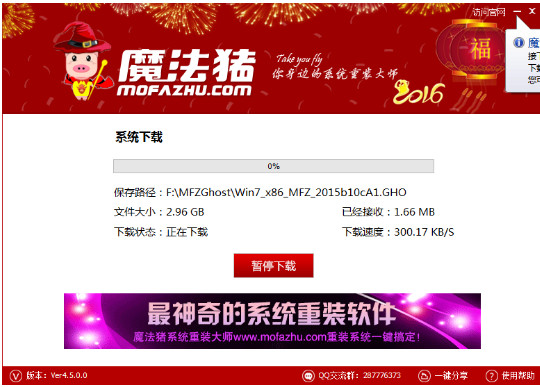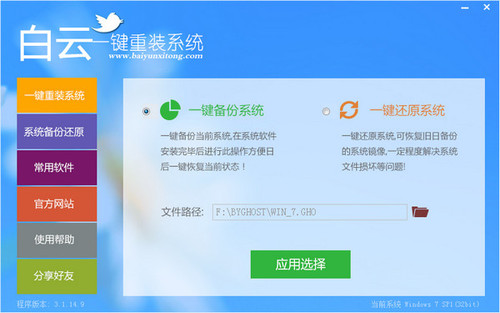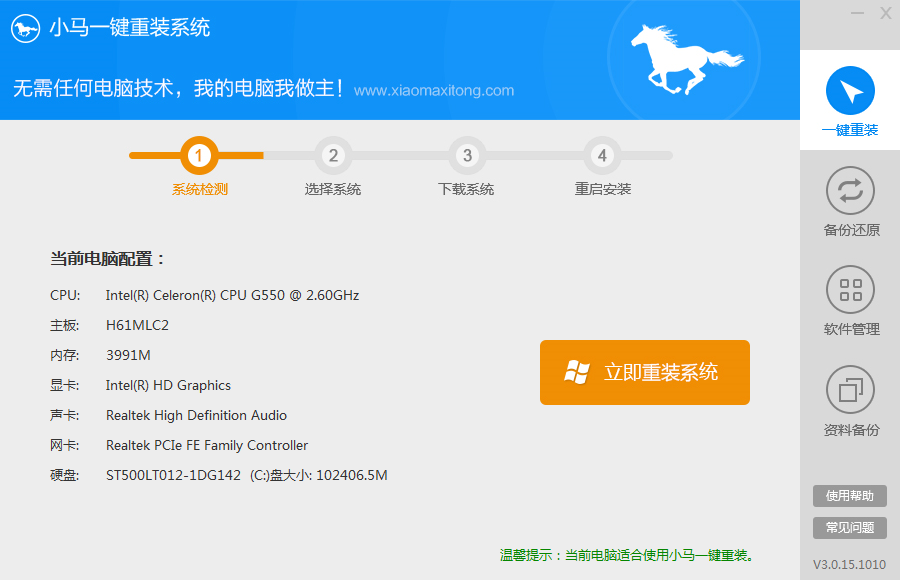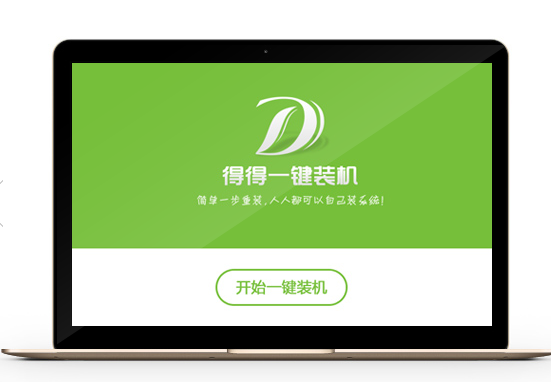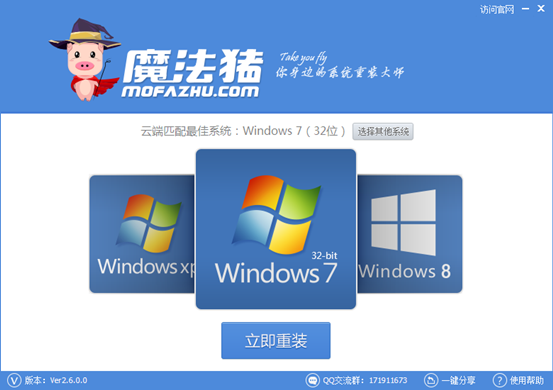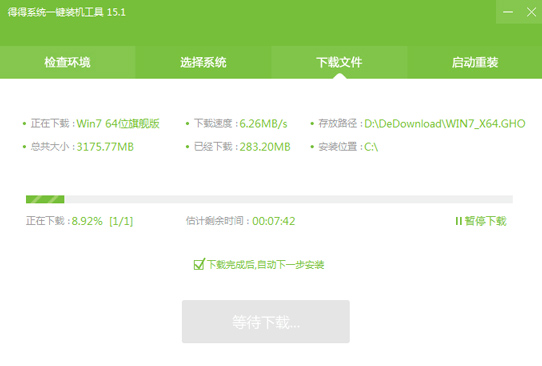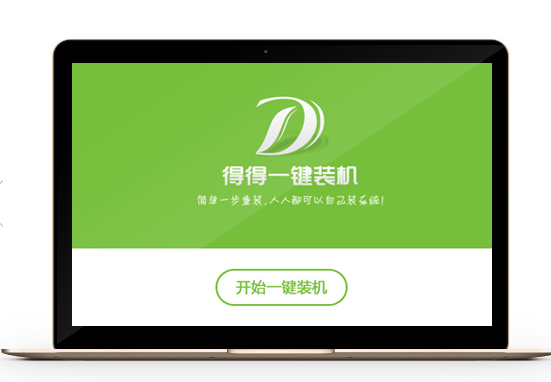Windows10提示本次操作由于这台计算机的限制而被取消如何解决
更新时间:2020-07-11 17:22:52
之前,向大家分享过win7系统开机提示“本次操作由于这台计算机的限制而被取消”的解决方法。现在,不少升级win10系统的用户,也遇到了同样的问题。这该怎么办呢?下面,就分享Windows10提示“本次操作由于这台计算机的限制而被取消”的解决方法。

解决方法:
1、按WIN+R或右键点击开始,选择运行,然后输入gpedit.msc回车。
2、打开组策略编辑器后,依次选择“管理模板”→“Windows组件”→“Windows资源管理器”并在右侧找到防止从“我的电脑”访问驱动器。
3、紧接着右键选择“防止从“我的电脑”访问驱动器”属性。
4、然后在设置中选择“已禁用”按“确定” (也可以设置为未配置)。
Windows10提示“本次操作由于这台计算机的限制而被取消”的解决方法就分享到这里了。如果你在使用Win10系统时,也遇到这样的问题,那么不妨按照上面的方法试试看,也许能很快解决掉你的故障。
系统重装相关下载
Win10技巧相关推荐
重装系统软件排行榜
- 一键重装系统小马重装软件V2.1.6增强版
- 【电脑重装系统】好用一键重装系统V9.6.9特别版
- 一键重装系统小鱼重装软件V5.6.8修正版
- 【一键重装系统】极速一键重装系统兼容版V7.8.0
- 蜻蜓一键重装系统软件官方版V2.6
- 小猪一键重装系统工具下载正式版5.39
- 【电脑重装系统】萝卜菜一键重装系统软件V1.9免费版
- 小白一键重装系统工具尊享版V4.2.1
- 极速一键重装系统软件在线版3.2.6
- 一键重装系统魔法猪重装软件V1.2.1贡献版
- 一键重装系统软件系统之家重装V2.0.0绿色版
- 一键系统重装雨林木风重装软件V6.7完美版
- 一键重装系统小鱼重装软件V4.2.3贺岁版
- 黑云一键重装系统工具V8.0免费版
- 小马一键重装系统工具V2.0.2.2兼容版
重装系统热门教程
- 系统重装步骤
- 一键重装系统win7 64位系统 360一键重装系统详细图文解说教程
- 一键重装系统win8详细图文教程说明 最简单的一键重装系统软件
- 小马一键重装系统详细图文教程 小马一键重装系统安全无毒软件
- 一键重装系统纯净版 win7/64位详细图文教程说明
- 如何重装系统 重装xp系统详细图文教程
- 怎么重装系统 重装windows7系统图文详细说明
- 一键重装系统win7 如何快速重装windows7系统详细图文教程
- 一键重装系统win7 教你如何快速重装Win7系统
- 如何重装win7系统 重装win7系统不再是烦恼
- 重装系统win7旗舰版详细教程 重装系统就是这么简单
- 重装系统详细图文教程 重装Win7系统不在是烦恼
- 重装系统很简单 看重装win7系统教程(图解)
- 重装系统教程(图解) win7重装教详细图文
- 重装系统Win7教程说明和详细步骤(图文)